Excel NUMBERVALUE 함수
가끔씩, 아래 스크린샷과 같이 텍스트 형식으로 워크시트에 가져온 숫자 목록이 있을 수 있습니다. Excel은 이를 일반 숫자로 인식하지 못합니다. 이 경우, 어떻게 이러한 셀을 일반 숫자로 변환할 수 있을까요? 사실, Excel의 NUMBERVALUE 함수는 텍스트 형식의 숫자를 빠르고 쉽게 숫자 값으로 변환하는 데 도움을 줄 수 있습니다.
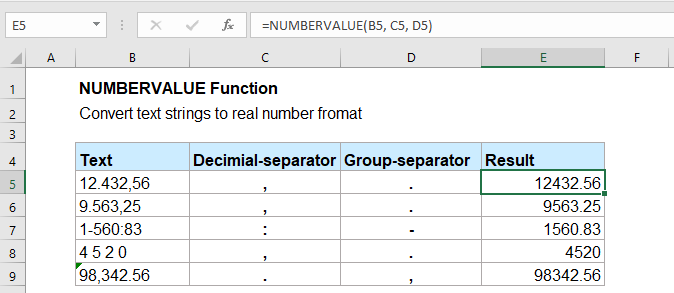
구문:
Excel에서 NUMBERVALUE 함수의 구문은 다음과 같습니다:
인수:
- text: 필수. 일반 숫자로 변환하려는 텍스트입니다.
- decimal_separator: 선택 사항. 텍스트 값에서 소수점 구분자로 사용되는 문자입니다.
- group_separator: 선택 사항. 텍스트 값에서 천 단위, 백만 단위 구분자로 사용되는 문자입니다.
참고:
- 1. decimal_separator 및 group_separator가 지정되지 않은 경우, NUMBERVALUE 함수는 현재 로케일의 구분 기호를 사용합니다.
- 2. 텍스트 문자열이 빈 셀인 경우, 결과는 0이 됩니다.
- 3. #VALUE! 오류 값이 반환됩니다:
- 1). 텍스트 문자열에 소수점 구분자가 두 번 이상 나타나는 경우;
- 2). 텍스트 문자열에서 소수점 구분자 이후에 그룹 구분자가 나타나는 경우;
- 4. 텍스트 문자열 사이에 공백이 있는 경우, NUMBERVALUE 함수는 이를 무시합니다. 예를 들어, “1 0 0 0 0”은 10000으로 반환됩니다.
- 5. decimal-separator 또는 group-separator에 여러 문자가 있는 경우, 첫 번째 문자만 사용됩니다.
- 6. NUMBERVALUE 함수는 Excel 2016, Excel 365 및 이후 버전에 적용됩니다.
반환 값:
텍스트로 저장된 숫자로부터 실제 숫자를 반환합니다.
예제:
예제 1: NUMBERVALUE 함수의 기본 사용법
다음 스크린샷과 같이 텍스트 형식으로 저장된 숫자 목록이 있고, 각 숫자에 대해 소수점 구분자와 그룹 구분자를 별도로 지정했다고 가정해 보겠습니다.
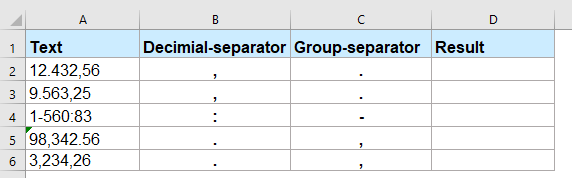
텍스트를 실제 숫자 형식으로 변환하려면, 다음 수식을 적용하세요:
그런 다음, 이 수식을 적용하고자 하는 셀까지 채우기 핸들을 드래그하면 아래 스크린샷과 같은 결과를 얻을 수 있습니다.
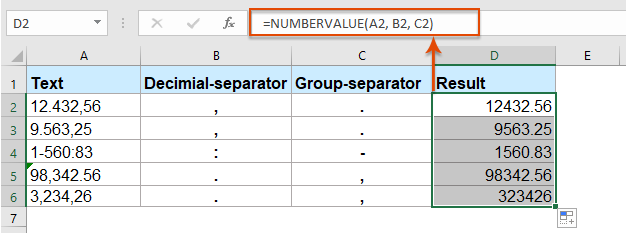
참고:
1. 이 수식에서 A2는 변환하려는 텍스트가 포함된 셀이고, B2는 텍스트의 소수점 구분자이며, C2는 그룹 구분자를 포함합니다.
2. 또한 위 수식에서 셀 참조 대신 텍스트 문자열을 사용할 수도 있습니다:
예제 2: NUMBERVALUE 함수는 백분율 값 처리에 사용됨
텍스트가 하나 이상의 백분율 기호(%)로 끝나는 경우, 해당 기호는 결과 계산에 사용됩니다. 여러 개의 백분율 기호가 있는 경우, NUMBERVALUE 함수는 각 기호를 고려하여 그에 따라 결과를 생성합니다. 스크린샷 참고:
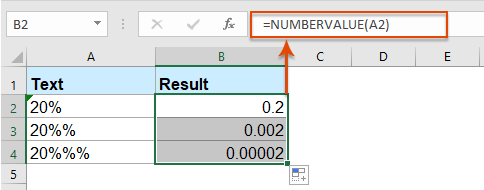
추가 함수:
- Excel RIGHT 함수
- RIGHT 함수는 텍스트 문자열의 오른쪽에서부터 텍스트를 반환하는 데 사용됩니다.
- Excel PROPER 함수
- PROPER 함수는 텍스트 문자열의 각 단어의 첫 글자를 대문자로 만들고 나머지 모든 문자를 소문자로 만드는 데 사용됩니다.
- Excel SEARCH 함수
- SEARCH 함수는 주어진 텍스트 문자열에서 특정 문자 또는 부분 문자열의 위치를 찾는 데 도움을 줍니다.
최고의 오피스 생산성 도구
Kutools for Excel - 대중 속에서 돋보이게 도와드립니다
| 🤖 | Kutools AI Aide: 지능형 실행, 코드 생성, 사용자 정의 수식 작성, 데이터 분석 및 차트 생성, Kutools 기능 호출을 통한 데이터 분석 혁신… |
| 인기 기능: 중복 찾기, 강조 또는 식별 | 빈 행 삭제 | 데이터 손실 없이 열 또는 셀 병합 | 수식 없이 반올림 ... | |
| 슈퍼 VLookup: 다중 조건 | 다중 값 | 다중 시트 간 | 퍼지 매치... | |
| 고급 드롭다운 목록: 쉬운 드롭다운 목록 | 종속 드롭다운 목록 | 다중 선택 드롭다운 목록... | |
| 열 관리자: 특정 수의 열 추가 | 열 이동 | 숨겨진 열의 가시성 상태 전환 | 열 비교하여 동일하고 다른 셀 선택 ... | |
| 주요 기능: 그리드 포커스 | 디자인 보기 | 향상된 수식 표시줄 | 통합 문서 및 시트 관리자 | 자동 텍스트 라이브러리 (Auto Text) | 날짜 선택기 | 워크시트 병합 | 셀 암호화/해독 | 목록으로 이메일 보내기 | 슈퍼 필터 | 특별 필터 (filter bold/italic/strikethrough...) ... | |
| 상위 15개 도구 모음: 12개 텍스트 도구 (텍스트 추가, 특정 문자 삭제 ...) | 50개 이상의 차트 유형 (간트 차트 ...) | 40개 이상의 실용적인 수식 (생일을 기반으로 나이 계산 ...) | 19개 삽입 도구 (QR 코드 삽입, 경로에서 그림 삽입 ...) | 12개 변환 도구 (숫자를 단어로, 통화 변환 ...) | 7개 병합 및 분할 도구 (고급 행 병합, 엑셀 셀 분할 ...) | ... 그리고 더 많은 기능들 |
Kutools for Excel은 300가지 이상의 기능을 자랑하며, 원하는 기능이 단 한 번의 클릭만으로 가능합니다...
Office Tab - 마이크로소프트 오피스(엑셀 포함)에서 탭 방식의 읽기 및 편집 활성화
- 수십 개의 열린 문서 간에 1초 만에 전환하세요!
- 매일 수백 번의 마우스 클릭을 줄이고, '마우스 손'과 작별하세요.
- 여러 문서를 보고 편집할 때 생산성을 50% 향상시킵니다.
- 크롬, 엣지 및 파이어폭스처럼 오피스(엑셀 포함)에 효율적인 탭을 제공합니다.